Riepilogo AI
Volete inviare e-mail agli utenti di WordPress dalla vostra dashboard di amministrazione? In realtà è abbastanza semplice utilizzare WordPress per inviare e-mail agli utenti registrati.
Questo può essere utile se si dispone di un sito associativo e si desidera inviare annunci via e-mail o altri aggiornamenti ai membri registrati del sito.
Per prima cosa, risolveremo l'inaffidabile sistema di consegna delle e-mail di WordPress con WP Mail SMTP, quindi aggiungeremo un plugin gratuito che vi fornirà la funzionalità di "invio agli utenti" di cui avete bisogno.
Correggete subito le vostre e-mail di WordPress
Quando inviare le e-mail agli utenti di WordPress?
WordPress invia automaticamente e-mail transazionali ai vostri clienti, come le ricevute degli ordini e i link per la reimpostazione della password. Ma potete anche inviare e-mail di massa a tutto il vostro elenco di utenti da WordPress.
Anche se questa non è una pratica raccomandata, è una buona opzione da avere nel caso in cui non si disponga di una lista di email gestita da un servizio di email marketing.
Se il vostro sito web consente agli utenti di registrarsi, imparare a inviare e-mail agli utenti direttamente dalla dashboard di WordPress è sempre un'abilità importante. Potreste voler inviare e-mail sugli aggiornamenti dei nuovi prodotti, sulle modifiche al vostro sito web o su altri annunci importanti.
Come inviare un'e-mail a tutti gli utenti registrati di WordPress
Per inviare e-mail ai vostri utenti WordPress, seguite i passaggi seguenti. Innanzitutto, configureremo WP Mail SMTP per occuparci della consegna delle e-mail di WordPress dal backend. Poi, imposteremo un altro plugin che vi permetterà di selezionare i destinatari delle vostre e-mail WordPress, comporre un'e-mail e inviarla.
- Passo 1: installare il plugin SMTP di WP Mail
- Fase 2: scegliere un provider di posta elettronica affidabile
- Passo 3: Ottenere il plugin Invia e-mail agli utenti
- Passo 4: Inviare un'e-mail agli utenti registrati
- Passo 5: Tracciare le e-mail di WordPress (facoltativo)
Passo 1: installare il plugin SMTP di WP Mail
Prima di poter inviare e-mail ai vostri utenti, dovete assicurarvi che il vostro sito web possa inviare e-mail in modo affidabile.
Per impostazione predefinita, WordPress utilizza PHP Mail per le e-mail, che è comunemente responsabile della cattiva consegna delle e-mail e del blocco dello spam da parte dei server di posta.
Un metodo molto più affidabile per l'invio di e-mail sfrutta l'SMTP, dove le e-mail sono autenticate in modo corretto e la loro legittimità è facile da verificare.

Di conseguenza, i vostri messaggi di posta elettronica su WordPress sono in grado di evitare i filtri antispam e di raggiungere i destinatari senza problemi. Per installare WP Mail SMTP sul vostro sito, selezionate innanzitutto un piano adeguato alle vostre esigenze.
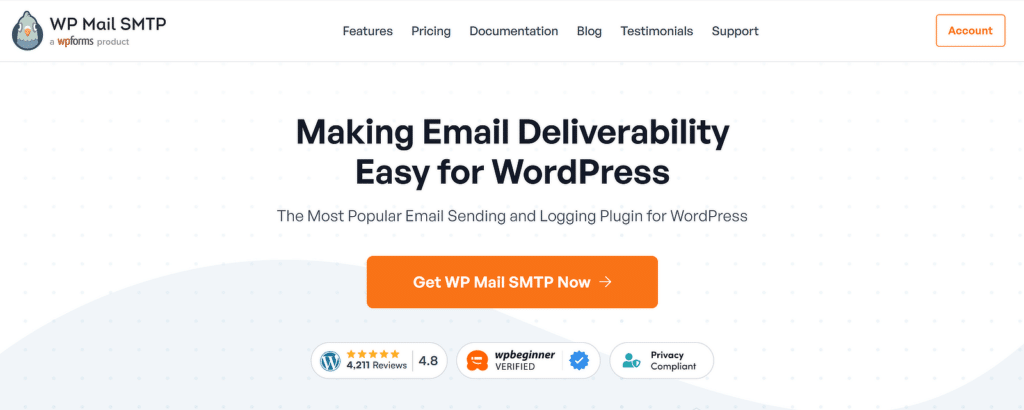
Sarà possibile accedere alla propria Area dell'account SMTP di WP Mail una volta acquistato un piano e creato il proprio account. Dall'area del vostro account, fate clic sul pulsante Scaricamento scheda.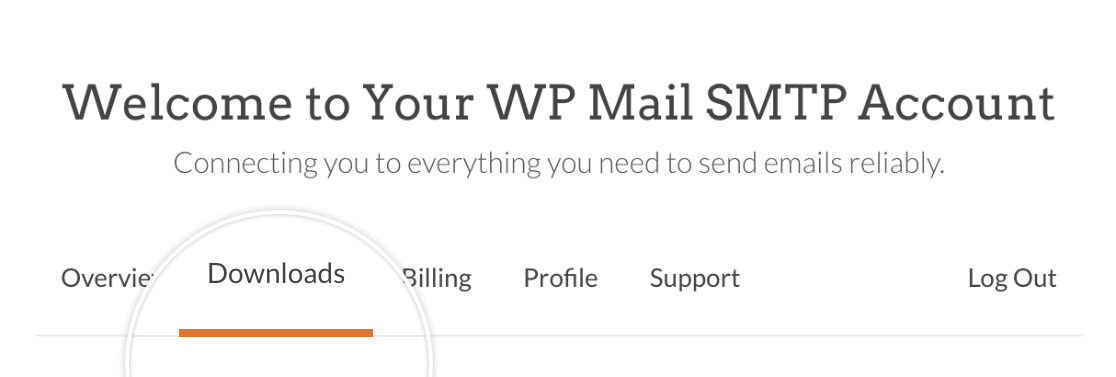
A questo punto, premere il pulsante Download Mail SMTP per avviare il download del file ZIP.
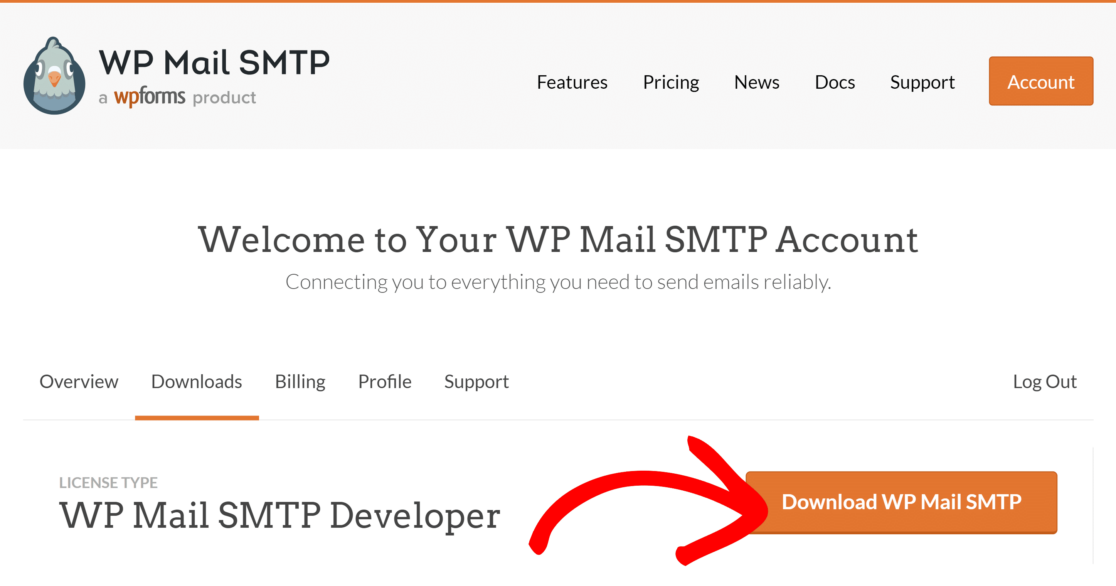
Mentre il download è in corso, è bene approfittare di questo momento per copiare la chiave di licenza di WP Mail SMTP. Ne avrete bisogno in seguito.
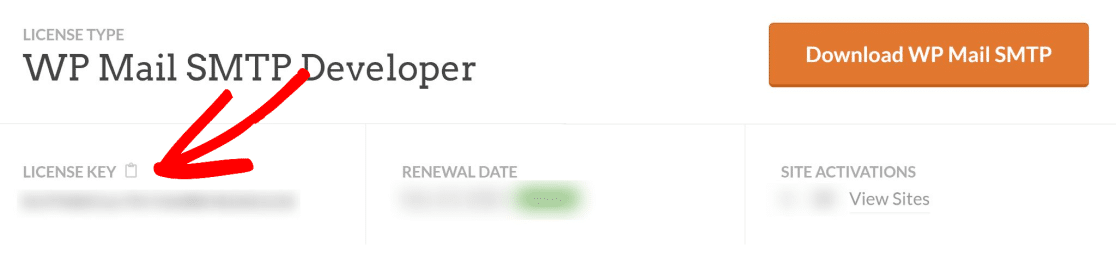
Una volta terminato il download del file, aprire la dashboard di WordPress. Quindi, andare su Plugin " Aggiungi nuovo.
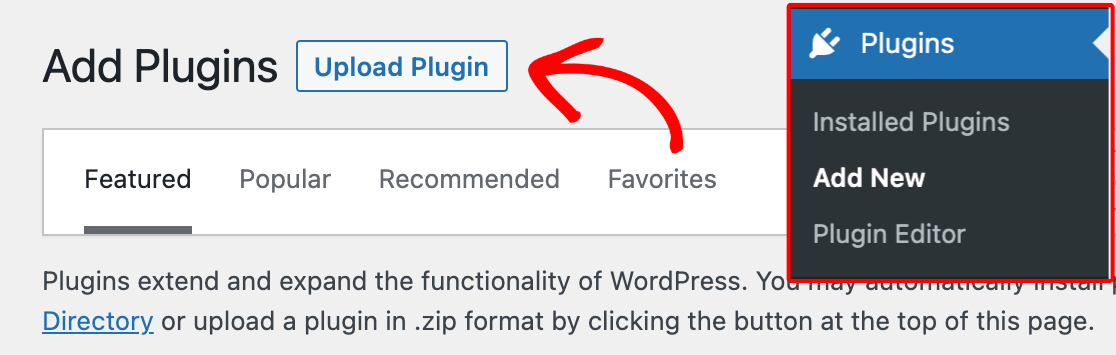
Qui è possibile caricare il file del plugin appena scaricato. Fare clic sul pulsante Scegli file e individuare il file zip di WP Mail SMTP nella cartella dei download.
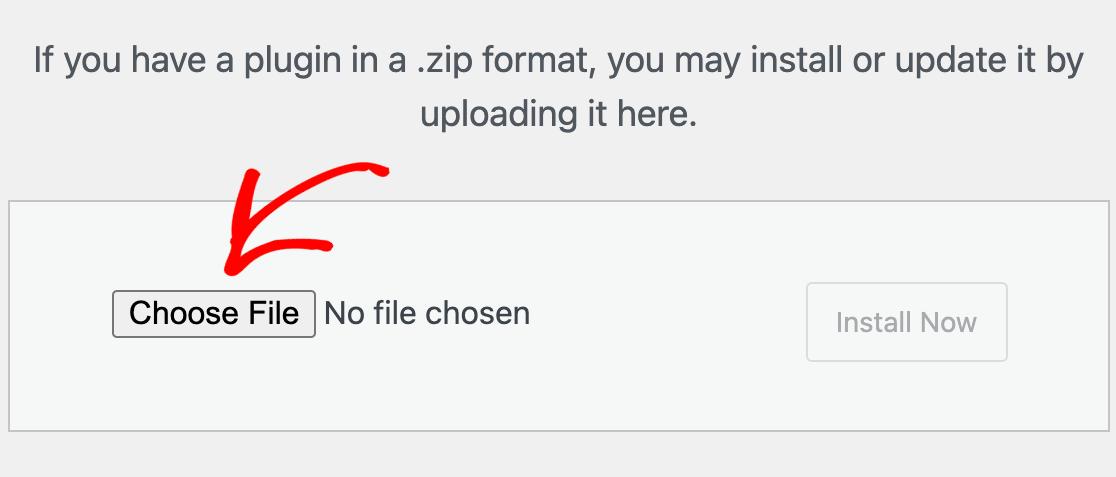
Dopo aver selezionato il file, fate clic su Installa ora. WordPress impiegherà solo pochi secondi per installare il plugin. Quindi, premete il pulsante blu Attiva plugin per attivare WP Mail SMTP sul vostro sito.
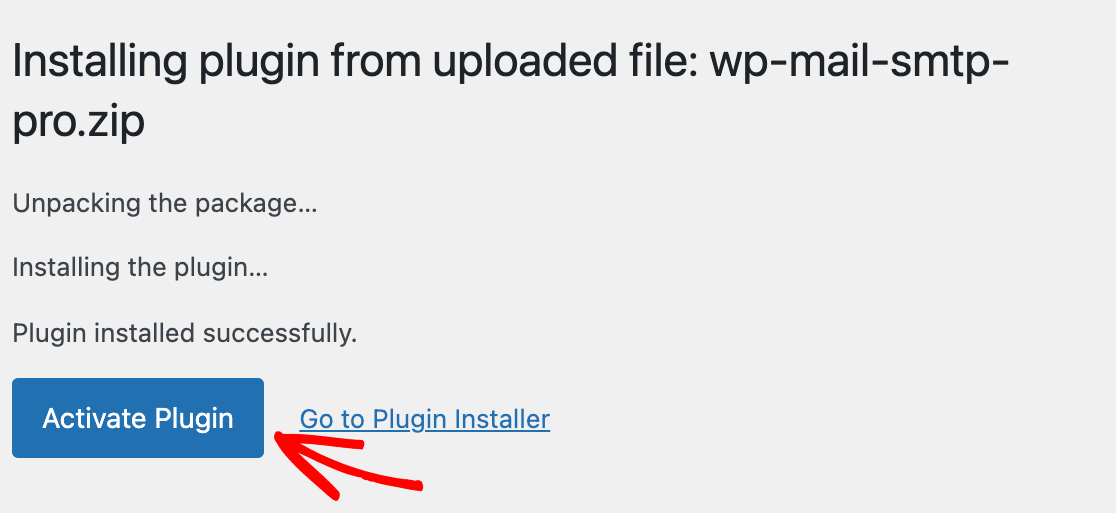
Ottimo lavoro! Ora dobbiamo solo configurare un mailer con WP Mail SMTP per completare la configurazione.
Fase 2: scegliere un provider di posta elettronica affidabile
Una volta installato il plugin, il passo successivo consiste nel collegare il sito web a un servizio di posta elettronica dedicato, noto anche come mailer. Questa è la parte più importante del processo, poiché è quella che risolve effettivamente i problemi di consegna delle e-mail.
Il mailer si occuperà dell'invio dei messaggi di posta elettronica con la corretta autenticazione richiesta da servizi come Gmail e Outlook. Quindi, dopo aver attivato il plugin, la procedura di configurazione guidata dovrebbe avviarsi automaticamente.
Ma se per qualche motivo non si è avviato, potete lanciarlo manualmente. Dal cruscotto di WordPress, andate su WP Mail SMTP " Impostazioni. Sotto la sezione Posta, trovate e fate clic sul pulsante Avvia installazione guidata .

Nella schermata successiva, dovrete scegliere il vostro mailer. Se avete bisogno di un mailer affidabile e a un prezzo ragionevole, vi consiglio di scegliere SendLayer. Tuttavia, siete liberi di scegliere tra le altre opzioni disponibili.

Una volta selezionato un mailer, fare clic su Salva e continua. È necessario compilare alcuni campi per configurare la connessione al mailer. Se avete bisogno di aiuto per configurare un particolare mailer, fate clic su uno dei link sottostanti per ottenere istruzioni dettagliate.
| Mailers disponibili in tutte le versioni | Postini in WP Mail SMTP Pro |
|---|---|
| SendLayer | Amazon SES |
| SMTP.com | Microsoft 365 / Outlook.com |
| Brevo (ex Sendinblue) | Zoho Mail |
| Spazio di lavoro Google / Gmail | |
| Pistola postale | |
| Timbro postale | |
| InviaGrid | |
| SparkPost | |
| Altro SMTP |
Nella fase successiva, WP Mail SMTP vi chiederà di selezionare le funzioni che volete abilitare. Se avete la versione a pagamento, potete abilitare funzioni extra come i log delle e-mail (che consigliamo vivamente per gli scopi di questo argomento) e gli avvisi e-mail.

I registri delle e-mail non solo vi diranno se le vostre e-mail vengono consegnate, ma vi permetteranno anche di reinviare le e-mail, di stamparle e altro ancora. Se si attivano i Registri e-mail dettagliati, saranno attivati automaticamente anche i Rapporti e-mail completi.
È possibile scegliere di ricevere un riepilogo settimanale via e-mail se si desidera visualizzare una panoramica dei registri ogni settimana. Gli avvisi e-mail istantanei vi informeranno se un'e-mail non viene inviata, in modo da poter correggere rapidamente il problema.

Se si è abilitato il registro delle e-mail, nella schermata successiva saranno presenti ulteriori impostazioni da configurare. Per maggiori dettagli, consultate la nostra guida completa alla registrazione delle e-mail.
Se si seleziona la voce Pro, la procedura guidata di installazione richiederà di aggiungere la chiave di licenza (che è stata copiata in un passaggio precedente). Inserire la chiave di licenza e premere Verifica chiave di licenza.
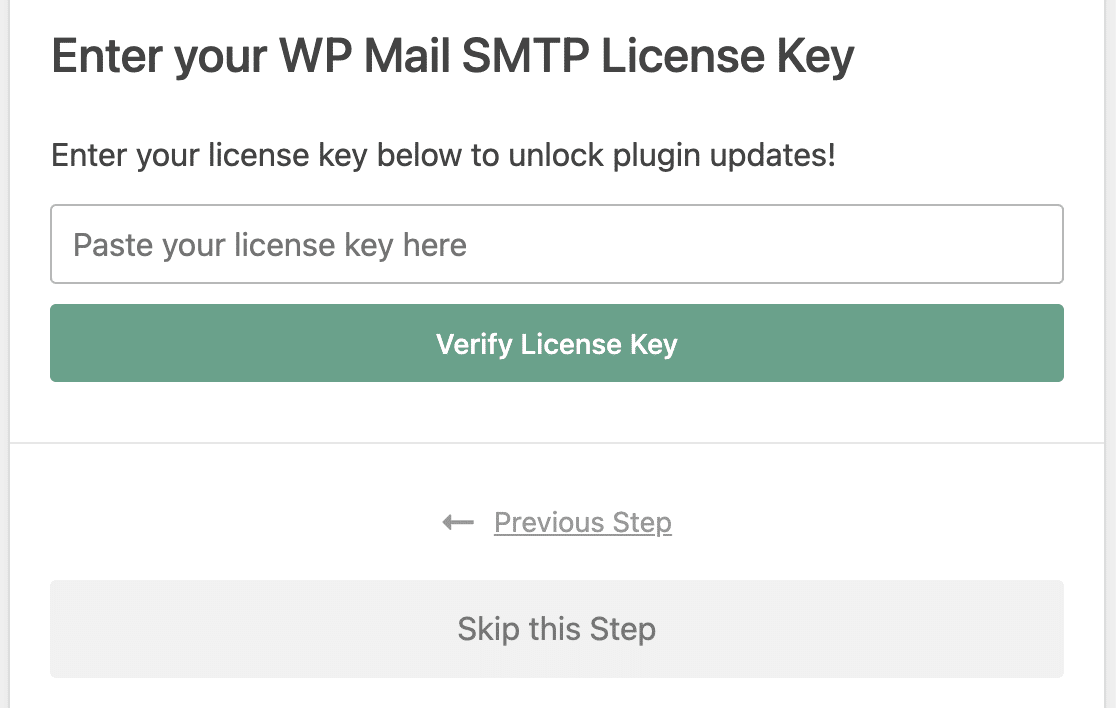
La procedura guidata invierà ora un'e-mail di prova per verificare che la configurazione sia stata impostata correttamente. Se tutto è a posto, passate al passo successivo.
Passo 3: Ottenere il plugin Invia e-mail agli utenti
Ora che WP Mail SMTP è configurato, potete essere certi che le e-mail provenienti da qualsiasi plugin del vostro sito saranno sempre recapitate con successo.
Ma per impostazione predefinita, in WordPress non c'è modo di scrivere un'e-mail e inviarla a piacimento ai vostri utenti WordPress. Per poter inviare e-mail a qualsiasi destinatario di vostra scelta in WordPress, dovrete installare un plugin chiamato Send Users Email.
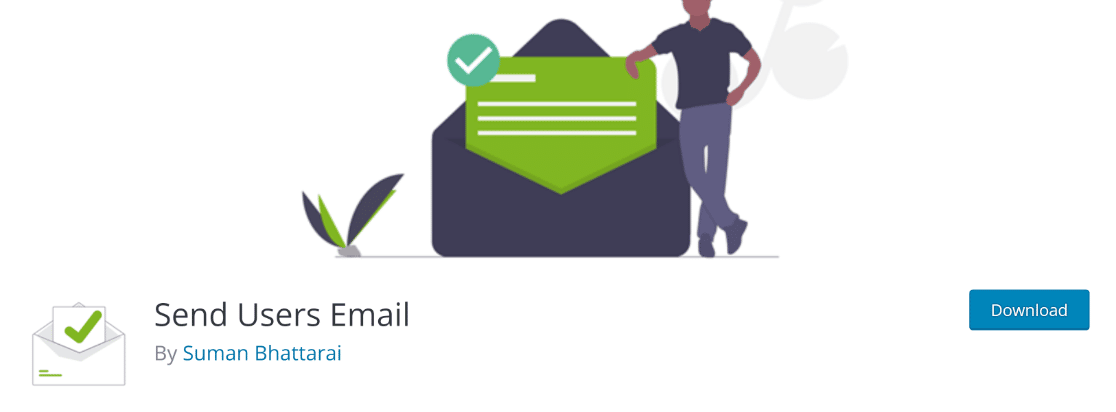
Se avete bisogno di aiuto per configurare questo plugin, potete consultare questa guida sull'installazione dei plugin di WordPress. Una volta installato e attivato il plugin sul vostro sito, potrete iniziare a inviare e-mail agli utenti di WordPress in tutta semplicità.
Passo 4: Inviare un'e-mail agli utenti registrati
Con il sistema di invio delle e-mail ormai affidabile, siete pronti a inviare annunci direttamente dalla vostra dashboard.
Il plugin Send Users Email offre due opzioni semplici ma potenti: l'invio di un messaggio broadcast a un intero ruolo di utenti o l'invio di un messaggio mirato a individui specifici.
Per inviare un'e-mail a un gruppo di utenti, andate su E-mail agli utenti " Ruoli e-mail nella vostra dashboard di WordPress.
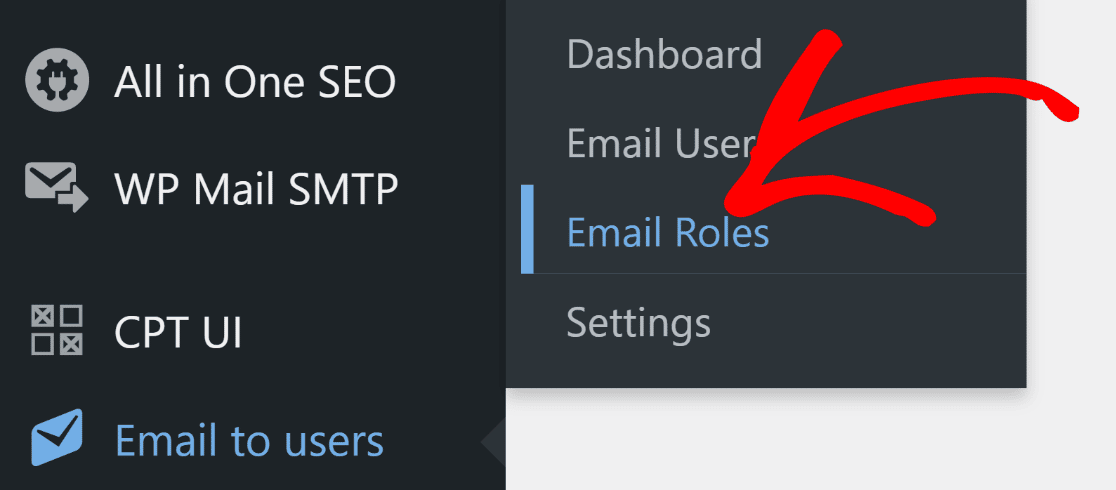
Ora dovrebbe apparire una pagina con le opzioni per l'invio di e-mail a persone selezionate in base ai ruoli WordPress assegnati. Se si desidera inviare l'e-mail a tutti gli iscritti a WordPress, selezionare la casella di spunta da Abbonato
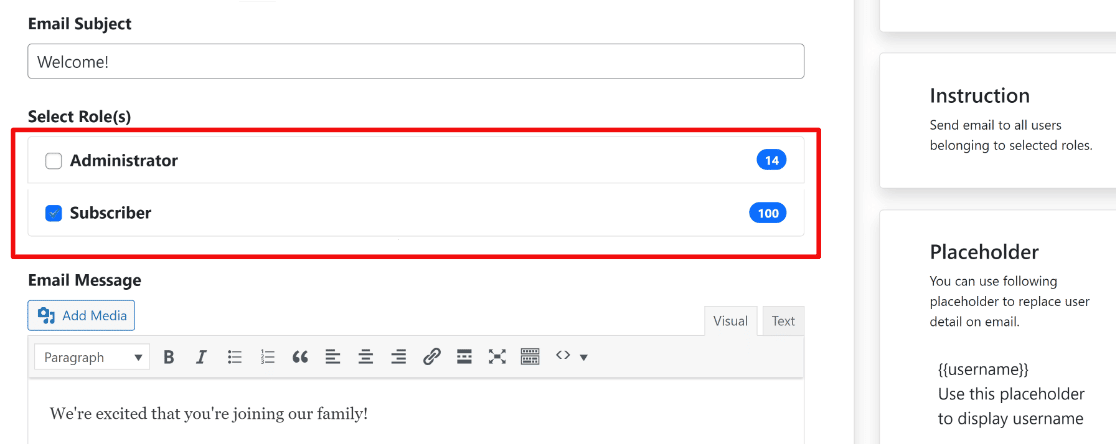
È possibile selezionare come destinatari anche altri tipi di utenti, come gli amministratori e gli autori. Il campo dell'oggetto dell'e-mail consente di scrivere un oggetto per l'e-mail. C'è anche un campo di testo ricco per comporre il corpo del messaggio e-mail.
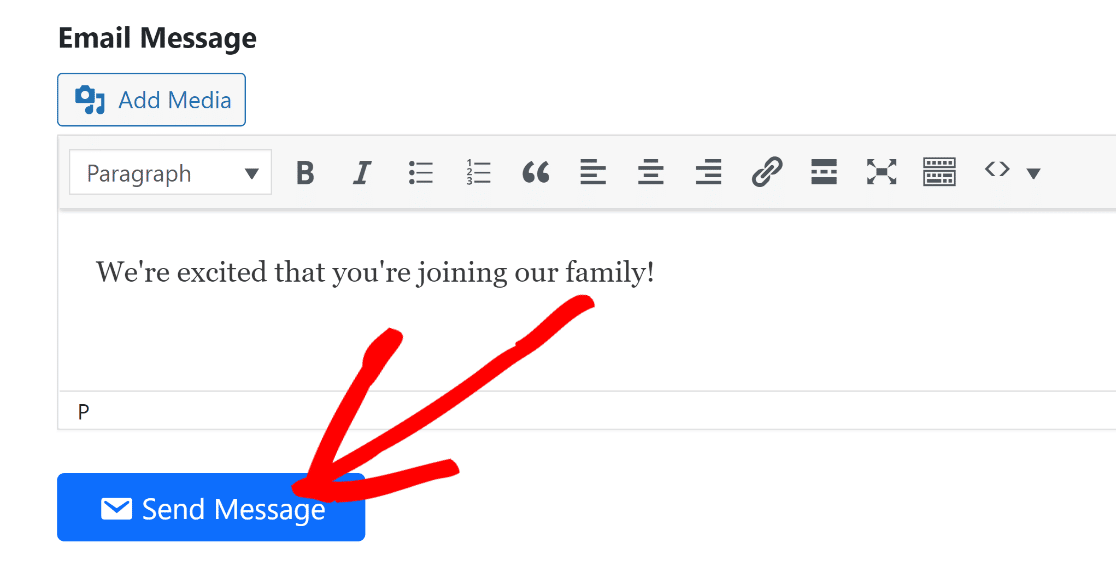
Dopo aver selezionato i destinatari e scritto l'e-mail, premete il pulsante Invia messaggio . L'e-mail inizierà a essere inviata a tutti gli utenti di WordPress selezionati in base al ruolo sopra indicato.
Ma cosa succede se volete inviare un'email solo a singoli utenti, invece di inviare un'email di massa a tutta la vostra lista? L'opzione Invia e-mail agli utenti include una funzione che vi consente di selezionare individualmente ogni utente registrato di WordPress a cui desiderate inviare l'e-mail.
Per accedere a questa funzione, andate su Email agli utenti " Email agli utenti. Qui verrà visualizzato un elenco di tutti gli utenti WordPress registrati sul vostro sito. Potete semplicemente selezionare gli utenti a cui volete inviare le e-mail da questo elenco.
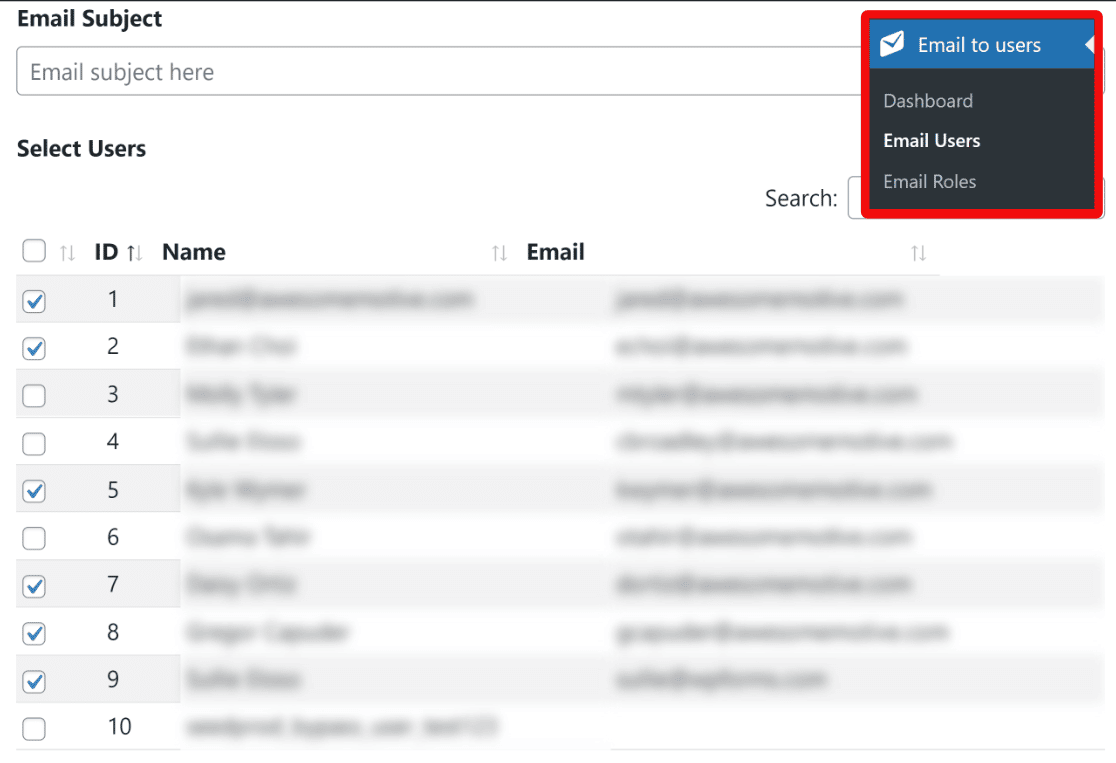
Come in precedenza, è possibile utilizzare i campi oggetto e messaggio e-mail per personalizzare l'oggetto e il contenuto dell'e-mail. Premete il pulsante blu Invia messaggio per inviare l'e-mail a singoli utenti WordPress selezionati.
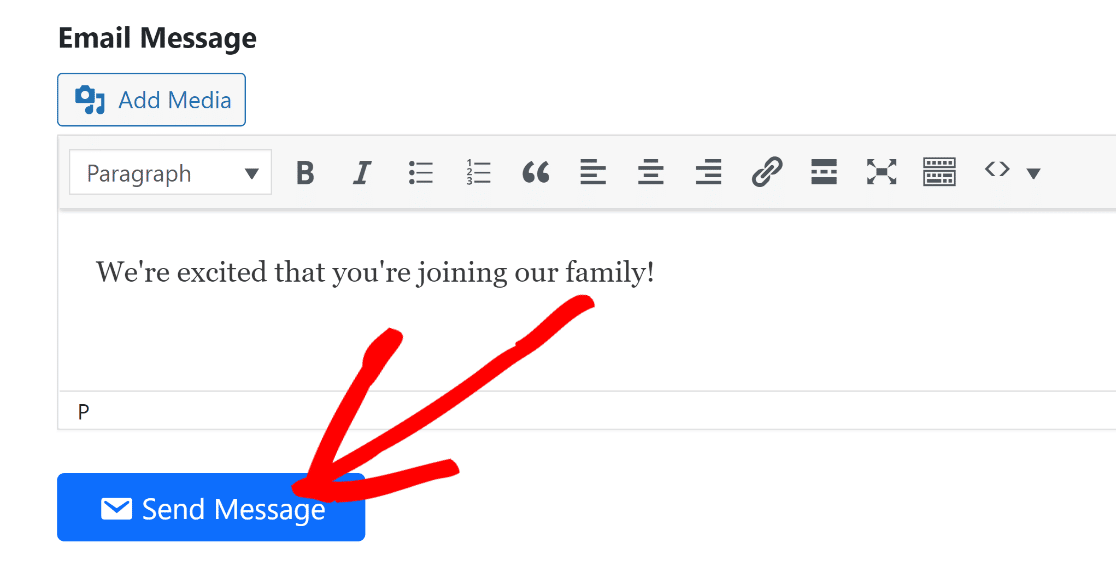
Congratulazioni! Ora disponete degli strumenti necessari per inviare e-mail agli utenti di WordPress individualmente o a tutta la vostra lista di abbonati.
Passo 5: Tracciare le e-mail di WordPress (facoltativo)
Dopo aver inviato un annuncio critico, il vostro lavoro non è finito. È necessario confermare che l'e-mail è stata consegnata con successo e verificare se gli utenti la aprono effettivamente.
Uno dei tanti vantaggi di WP Mail SMTP Pro è che include funzioni di tracciamento delle e-mail. Grazie a questa funzione, WP Mail SMTP può tracciare il numero di volte in cui le vostre e-mail sono state aperte e cliccate dai vostri abbonati.
È possibile che queste funzioni siano state attivate nella Configurazione guidata. Tuttavia, se si desidera modificare o aggiornare le impostazioni del registro e-mail, navigare in WP Mail SMTP " Impostazioni.

Nella parte superiore della pagina Impostazioni, fare clic sulla scheda Registro e-mail . Assicurarsi che l'opzione Registro e-mail sia attivata.

Scorrete ora verso il basso per visualizzare altre impostazioni di tracciamento delle e-mail. È possibile attivare il monitoraggio delle aperture e dei clic per raccogliere i dati relativi al tasso di apertura e di clic per ogni e-mail di WordPress inviata agli utenti.
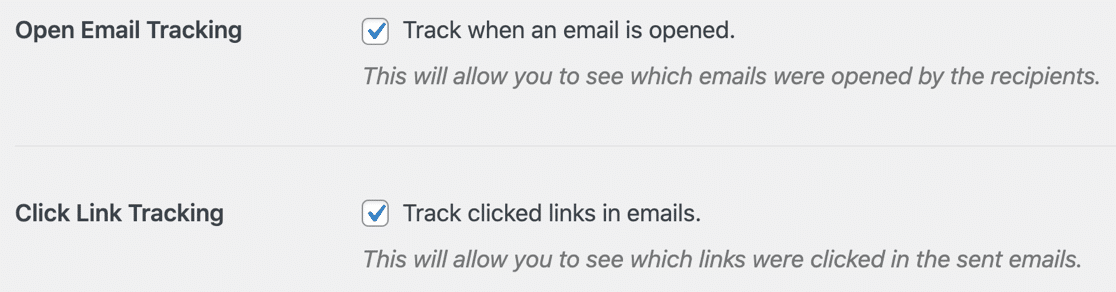
Con il monitoraggio delle e-mail abilitato, sarete in grado di vedere le metriche di coinvolgimento per ogni e-mail direttamente nella vostra dashboard di WordPress.
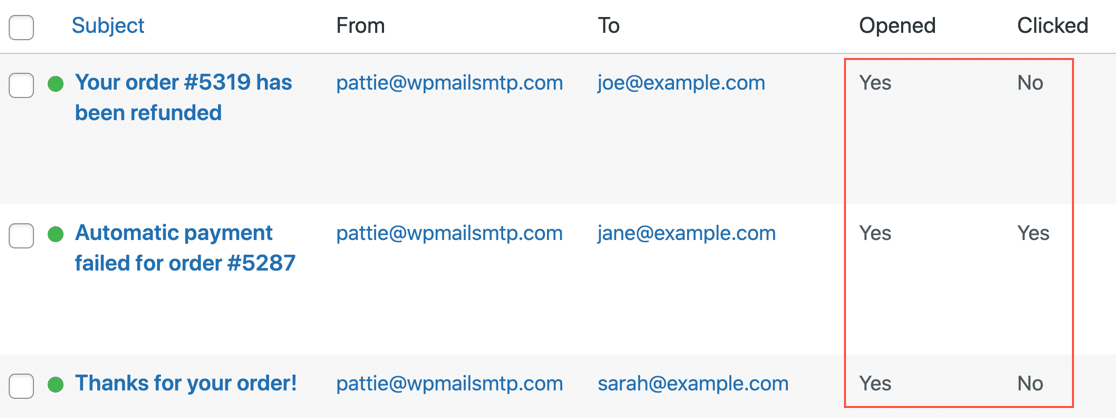
Queste informazioni sono estremamente utili perché consentono di sperimentare diversi oggetti per ottenere livelli di coinvolgimento più elevati. Per maggiori informazioni, consultate la nostra guida sul tracciamento delle e-mail di WordPress.
E questo è tutto! Ora sapete come inviare e-mail agli utenti di WordPress (per ruolo e individualmente) e come monitorare le prestazioni delle vostre e-mail dall'area di amministrazione!
Domande frequenti sull'invio di e-mail agli utenti di WordPress
Ecco le risposte alle domande più frequenti che riceviamo sull'invio di e-mail agli utenti registrati direttamente dalla dashboard di WordPress.
Come posso inviare un'e-mail a tutti gli utenti registrati in WordPress?
Poiché WordPress non ha una funzione integrata per questo, è necessaria una soluzione a due plugin. Innanzitutto, installate WP Mail SMTP per garantire che le vostre e-mail vengano consegnate in modo affidabile.
Quindi, installate un plugin gratuito come "Send Users Email" per ottenere un'interfaccia semplice per comporre e inviare il vostro messaggio a diversi ruoli di utenti.
Qual è il miglior plugin per inviare email agli utenti di WordPress?
La soluzione migliore è la combinazione di due plugin. WP Mail SMTP è il miglior plugin per gestire la consegna delle e-mail, assicurando che i messaggi non finiscano nello spam.
Per la composizione e l'invio dell'e-mail vera e propria, un plugin gratuito come Send Users Email è la scelta migliore per la sua semplicità e l'integrazione diretta con il database degli utenti di WordPress.
Posso inviare email agli utenti di WordPress senza un plugin?
Sebbene sia tecnicamente possibile per uno sviluppatore scrivere codice PHP personalizzato per inviare le e-mail, non è consigliabile.
Il problema principale è quello della consegna inaffidabile, perché si utilizza la funzione wp_mail() predefinita di WordPress, che spesso viene bloccata o segnalata come spam.
Devo utilizzare questo metodo per la mia newsletter?
No, questo metodo è pensato per annunci amministrativi occasionali, come una modifica dei termini di servizio o un aggiornamento critico del sito.
Per le newsletter di marketing, dovreste sempre utilizzare un servizio di email marketing dedicato, come Brevo o Constant Contact.
Questi servizi sono costruiti per gestire i requisiti legali come i link di cancellazione, essenziali per le e-mail di marketing.
In che modo WordPress invia le e-mail per impostazione predefinita?
Per impostazione predefinita, WordPress utilizza una funzione PHP di base chiamata wp_mail(). Questa funzione si basa sulla configurazione della posta del server web, che spesso non è autenticata e non è ottimizzata per la consegna delle e-mail.
Poiché queste e-mail non dispongono di una "firma digitale" adeguata (come i record SPF e DKIM), vengono spesso bloccate da servizi come Gmail e Outlook.
Quindi, portare il tracciamento delle e-mail al livello successivo
Sono pochi i plugin per WordPress che offrono funzioni di tracciamento delle e-mail. Se volete vedere un rapido confronto tra i migliori plugin per il monitoraggio delle e-mail, abbiamo una guida dettagliata per voi!
Inoltre, ecco un paio di guide utili per inviare un'e-mail di prova da WordPress e per ricevere avvisi quando le vostre e-mail smettono di funzionare. Potrebbe interessarvi anche la nostra recensione delle migliori integrazioni di MailerLite.
E se siete bombardati dallo spam sul vostro sito, date un'occhiata ai nostri consigli per la prevenzione dello spam su WordPress per affrontare il problema.
Correggete subito le vostre e-mail di WordPress
Siete pronti a sistemare le vostre e-mail? Iniziate oggi stesso con il miglior plugin SMTP per WordPress. WP Mail SMTP Elite include la configurazione completa White Glove e offre una garanzia di rimborso di 14 giorni.
Se questo articolo vi è stato utile, seguiteci su Facebook e Twitter per altri consigli e tutorial su WordPress.

